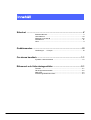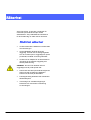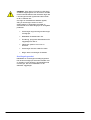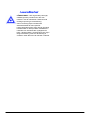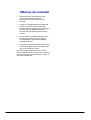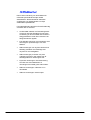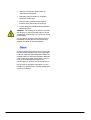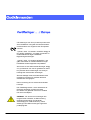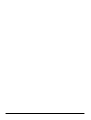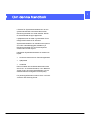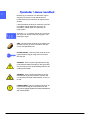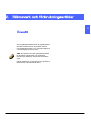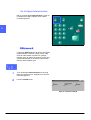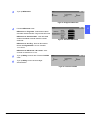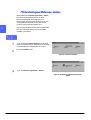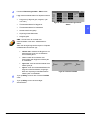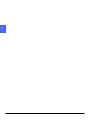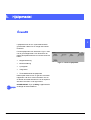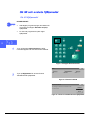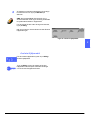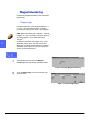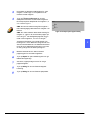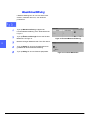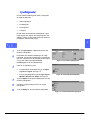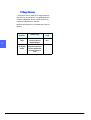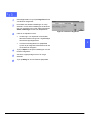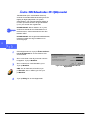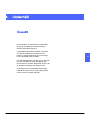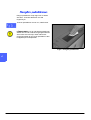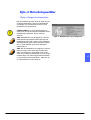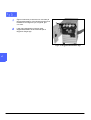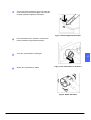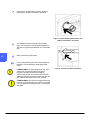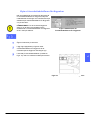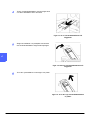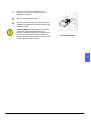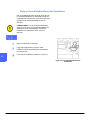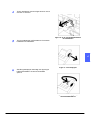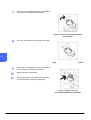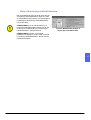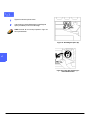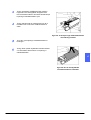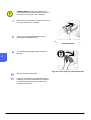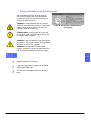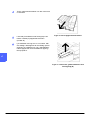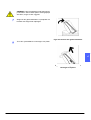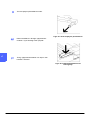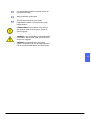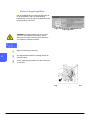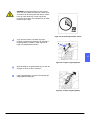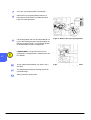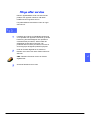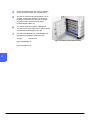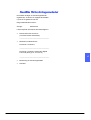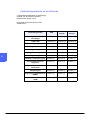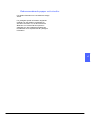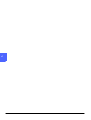XEROX
DOCUCOLOR 12
SKRIVARE
SYSTEMADMINISTRATION

©
1999, 2000, 2001 Xerox Corporation. Alla rättigheter förbehålles.
Ensamrätten täcker allt material och all information med sådan rätt
enligt nuvarande och framtida lagstiftning inklusive och utan
begränsning material som framställs med de program som visas
på skärmen som till exempel ikoner.
Xerox
®
, The Document Company, det stiliserade X
®
-et,
produktnamn och produktnummer som nämns i denna handbok är
registrerade varumärken som tillhör Xerox Corporation. Övriga
företag som nämns i denna handbok erkänns härmed.
PANTONE
®
* -färgerna som genererats av DocuColor 12 är
fyrfärgssimuleringar och de överensstämmer eventuellt inte med
PANTONE identifierade solida färgstandarder. Se PANTONE:s
referenshandbok för exakta färgnyanser.
PANTONE färgsimulering finns endast tillgänglig för denna produkt
när den körs tillsammans med ett av Pantone licensierat och giltigt
programvarupaket. Kontakta Pantone, Inc. för en aktuell lista över
godkända licenser.
*Pantone, Inc.’s registrerat varumärke för färg.
©Pantone, Inc., 1988.
Denna handbok uppdateras periodvis. Tekniska uppdateringar
införs i senare utgåvor.
Tryckt i Storbritannien.

1
2
3
4
5
6
7
DOCUCOLOR 12 SKRIVARE SYSTEMADMINISTRATION III INNEHÅLL
Säkerhet ...............................................................................................V
Elektrisk säkerhet .................................................................................... V
Lasersäkerhet ........................................................................................ VII
Säkerhet vid underhåll .......................................................................... VIII
Driftsäkerhet ........................................................................................... IX
Ozon ........................................................................................................ X
Godkännanden ...................................................................................XI
Certifieringar . . . i Europa ....................................................................... XI
Om denna handbok .......................................................................... 1-1
Symboler i denna handbok ................................................................... 1-2
Räkneverk och förbrukningsartiklar ............................................... 2-1
Översikt ................................................................................................ 2-1
Gå till läget Administration .................................................................... 2-2
Räkneverk ............................................................................................ 2-2
Förbrukningsartiklarnas status ............................................................. 2-4

INNEHÅLL IV DOCUCOLOR 12 SKRIVARE SYSTEMADMINISTRATION
1
2
3
4
5
6
7
Hjälpmedel ........................................................................................ 3-1
Översikt ................................................................................................ 3-1
Gå till och avsluta Hjälpmedel .............................................................. 3-2
Gå till Hjälpmedel .................................................... 3-2
Avsluta Hjälpmedel ................................................. 3-3
Magasinhantering ................................................................................. 3-4
Papperstyp .............................................................. 3-4
Maskininställning .................................................................................. 3-6
Ljudsignaler .......................................................................................... 3-7
Tidsgränser ........................................................................................... 3-8
Ändra tillträdeskoden till Hjälpmedel .................................................. 3-10
Underhåll ........................................................................................... 4-1
Översikt ................................................................................................ 4-1
Rengöra pekskärmen ........................................................................... 4-2
Byta ut förbrukningsartiklar ................................................................... 4-3
Byta ut färgpulverkassetten .................................... 4-3
Byta ut överskottsbehållaren för färgpulver ............ 4-7
Byta ut överskottsbehållaren för framkallare ........ 4-10
Byta ut kopierings-/utskriftskasetten ..................... 4-13
Byta ut behållaren med fixeringsolja ..................... 4-17
Byta ut rengöringsfilten ......................................... 4-22
Ringa efter service .............................................................................. 4-25
Beställa förbrukningsmaterial ............................................................. 4-27
Förbrukningsmaterial att ha till hands ................... 4-28
Rekommenderade papper och stordior ................ 4-29

1
2
3
4
5
6
7
DOCUCOLOR 12 SKRIVARE SYSTEMADMINISTRATION V SÄKERHET
Xerox DocuColor 12 skrivare och tillbehör är
utformade på så sätt att de följer strikta
säkerhetskrav. Följ nedanstående instruktioner
för att försäkra dig om säker drift av skrivaren.
• Använd endast den nätsladd som levererades
med utrustningen.
• Anslut nätsladden direkt till ett jordat
vägguttag. Använd inte en förlängningsladd.
Om du är osäker på om vägguttaget är jordat
på rätt sätt, kontakta en behörig elektriker.
• Använd inte en adapter för att ansluta denna
utrustning till ett elektriskt vägguttag som
saknar jordanslutning.
VARNING: Du kan få en elektrisk stöt om
vägguttaget inte är jordat på rätt sätt.
• Placera inte skrivaren på så sätt att någon kan
trampa på eller snubbla på nätsladden.
Placera inte föremål på nätsladden.
• Förbikoppla aldrig elektriska eller mekaniska
säkerhetsbrytare.
• Täck aldrig över ventilationsöppningar.
Dessa finns för att undvika överhettning
av utrustningen.

1
2
3
4
5
6
7
SÄKERHET VI DOCUCOLOR 12 SKRIVARE SYSTEMADMINISTRATION
VARNING: Stick aldrig in föremål av något slag i
ventilationsöppningarna. Om du kommer i kontakt
med en strömförande del eller kortsluter någon del
i utrustningen kan det uppstå brand eller så kan
du få en elektrisk stöt.
Om något av nedanstående tillstånd uppstår,
stäng av utrustningen direkt och dra ur
stickkontakten ur vägguttaget. Kontakta en
auktoriserad Xerox serviceingenjör för att åtgärda
problemet.
• Utrustningen avger konstig lukt eller avger
ovanligt ljud.
• Nätsladden är skadad eller nött.
• En säkring, propp eller säkerhetsenhet för
vägguttaget har löst ut.
• Vätska har spillts ut och runnit in i
skrivaren.
• Utrustningen har blivit utsatt för vatten.
• Någon del av utrustningen är skadad.
Avstängningsenhet
Nätsladden är utrustningens avstängningsenhet.
Den ansluts till höger på skrivarens baksida med
en kontakt. För att stänga av all strömtillförsel till
utrustningen, drar du ut nätsladden ur det
elektriska vägguttaget.

DOCUCOLOR 12 SKRIVARE SYSTEMADMINISTRATION VII SÄKERHET
1
2
3
4
5
6
7
FÖRSIKTIGHET: Utför inga andra justeringar,
inställningar eller procedurer än dem som
beskrivs i den här handboken. Detta kan leda
till farlig exponering av laserstrålning.
Denna utrustning följer internationella
säkerhetsstandarder. Med specifikt
hänsynstagande till laser, följer denna utrustning
bestämmelser för laserprodukter fastställda av
nationella och internationella myndigheter för
klass 1 laserprodukter. Utrustningen avger ingen
farlig laserstrålning, eftersom all strålning är
omsluten under alla faser vid drift eller underhåll.

1
2
3
4
5
6
7
SÄKERHET VIII DOCUCOLOR 12 SKRIVARE SYSTEMADMINISTRATION
• Utför aldrig någon underhållsprocedur
som inte finns specifikt beskriven i
dokumentationen som levereras med
skrivaren.
• Använd inte rengöringsmedel innehållande
aerosol. Om du använder förbruknings-
material som inte är godkänt för utrustningen,
kan det resultera i dåliga prestanda på
skrivaren eller så kan det uppstå en farlig
situation.
• Använd endast de förbrukningsmaterial och
de rengöringsmedel som finns angivna i
denna handbok. Förvara dessa material
oåtkomligt från barn.
• Ta aldrig bort några luckor eller skydd som är
fastskruvade. Bakom dessa finns inga delar
som du kan utföra service på.
Utför aldrig något underhåll som du inte fått
formell utbildning på av en Xerox serviceingenjör
eller som inte finns specifikt beskriven i någon av
skrivarens handböcker.

DOCUCOLOR 12 SKRIVARE SYSTEMADMINISTRATION IX SÄKERHET
1
2
3
4
5
6
7
Denna Xerox utrustning och dess tillbehör är
utformade på så sätt att de följer strikta
säkerhetskrav. Dessa inkluderar säkerhets-
certifieringar och godkännanden och följer
etablerade miljöstandarder.
Följ nedanstående instruktioner för att försäkra dig
om säker drift av skrivaren:
• Använd alltid material och förbrukningsmate-
rial som är speciellt framtagna för skrivaren.
Användning av annat material kan resultera i
dålig prestanda och kan även resultera i att
farliga situationer uppstår.
• Följ alltid alla varningar och instruktioner som
finns angivna på utrustningen och dess
tillbehör.
• Ställ utrustningen i ett utrymme där det finns
tillräcklig ventilation och tillräckligt med
utrymme för serviceåtgärder.
• Ställ utrustningen på ett fast och plant
underlag (inte på en mjuk matta) som är
tillräckligt starkt för utrustningens vikt.
• Flytta inte utrustningen. Den låsanordning
som fälls ned vid installationen av
utrustningen kan skada golvet eller mattan.
• Ställ inte utrustningen i närheten av en
värmekälla.
• Ställ inte utrustningen i direkt solljus.

1
2
3
4
5
6
7
SÄKERHET X DOCUCOLOR 12 SKRIVARE SYSTEMADMINISTRATION
• Ställ inte utrustningen direkt framför ett
luftkonditioneringssystem.
• Ställ aldrig något föremål som innehåller
vätska på utrustningen.
• Blockera aldrig ventilationsöppningarna.
Dessa är till för att undvika överhettning.
• Koppla aldrig förbi elektriska eller mekaniska
säkerhetsbrytare.
VARNING: Var försiktig när du arbetar i områden
där det finns en varningssymbol angiven. Dessa
områden kan vara extremt heta och de kan orsaka
personskador.
Om du behöver ytterligare säkerhetsinformation
beträffande utrustningen eller om förbruknings-
material, kontaktar du Xerox Kundtjänst.
En liten mängd av ozon genereras av utrustningen
vid normal drift. Mängden ozon som avges ligger
under den maximala säkerhetsgränsen tillåten, av
internationella och nationella standards. Mängden
ozon orsakar inge några hälsoproblem, men kan
under vissa omständigheter avge en lukt.
Utrustningen bör placeras i ett väl ventilerat rum.
Om du behöver ytterligare information om ozon,
beställ Xerox publikationen, OZONE, 600P83222,
via Xerox Kundtjänst.

DOCUCOLOR 12 SKRIVARE SYSTEMADMINISTRATION XI GODKÄNNANDEN
1
2
3
4
5
6
7
CE-märkningen som finns på denna produkt visar
Xerox deklaration vad gäller överensstämmelser
med de direktiv som angetts av den Europeiska
Unionen:
1 januari, 1995: - EU-direktiv 73/23/EEC tillägg till
EU-direktiv 93/68/EEC, vad gäller närmanden av
medlemsländernas lagar beträffande
lågspänningsutrustningen.
1 januari, 1996: - EU-direktiv 89/336/EEC, vad
gäller närmanden av medlemsländernas lagar
beträffande elektromagnetisk kompatibilitet.
Alla former av icke auktoriserade ändringar, tillägg
av nya funktioner som icke är godkända av Xerox
kan påverka dessa certifieringar och äventyra
behörigheten att använda utrustningen.
Skärmat kablage måste användas tillsammans
med denna utrustning för att EMC direktivet
89/336/EEC ska uppfyllas.
Denna utrustning är inte avsedd att användas i
hemmiljö.
Den fullständiga texten i Xerox deklaration att
företagets produkter uppfyller relevanta
EU-direktiv och gällande normer kan erhållas
från Xerox Kundtjänst.
VARNING: För att den här utrustningen ska
fungera felfritt i närheten av ISM-utrustning
(högfrekvensutrustning för industriellt,
vetenskapligt och medicinskt bruk), måste
strålningen från ISM-utrustningen begränsas
på lämpligt sätt.

GODKÄNNANDEN XII DOCUCOLOR 12 SKRIVARE SYSTEMADMINISTRATION
1
2
3
4
5
6
7

2
3
4
5
6
7
DOCUCOLOR 12 SKRIVARE SYSTEMADMINISTRATION 1–1 OM DENNA HANDBOK
1
I fönstren för Systemadministration kan du som
systemadministratör kontrollera räkneverken,
förbrukningsmaterial och antal utskrifter. Där får
du också tillträde till läget Hjälpmedel.
I Hjälpmedel kan du ställa in grundvärden för en
mängd olika funktioner för skrivaren.
Systemadministratören är i allmänhet den person
som utför underhållsuppgifter, beställer nytt
förbrukningsmaterial och ser till att utbytbara
enheter tas bort eller byts ut.
Handboken Systemadministration är indelad i tre
kapitel:
• Kontroll av räkneverk och förbrukningsartiklar
• Hjälpmedel
• Underhåll
Denna handbok ska användas tillsammans med
DocuColor 12 Användarhandbok, Color Materials
Usage Guide, Recommended Materials List och
dokumentationen till Digital Front End (DFE).
För planeringsinformation se DocuColor 12 Printer
Customer Site Planning Guide.

OM DENNA HANDBOK 1–2 DOCUCOLOR 12 SKRIVARE SYSTEMADMINISTRATION
1
2
3
4
5
6
7
Beskrivning av funktioner och alternativ anges i
stegvisa procedurer. Du kan ibland behöva
kombinera flera procedurer för att uppnå önskat
resultat.
I denna handbok används ett antal olika symboler
som hjälper dig att identifiera olika typer av
information. Nedan följer en beskrivning av
varje symbol.
Symbolen 1, 2, 3 markerar början på en procedur.
Var noga med att följa varje steg noggrant i den
ordning de anges.
OBS: Denna symbol används för att markera en
anmärkning som ger extra information eller tips
om ett visst arbetsmoment.
NYCKELPUNKT: Denna symbol används för att
uppmärksamma dig på viktig extra information,
råd eller tips.
VARNING: Denna symbol uppmärksammar dig
på att följa alla säkerhetsregler för ditt eget bästa.
Om proceduren utförs på ett felaktigt sätt kan den
orsaka personskada.
VARNING: Denna symbol används för att upp-
märksamma dig på att området är extremt hett
och att det kan förorsaka brännskador om du vid-
rör det.
FÖRSIKTIGHET: Denna symbol används för att
uppmärksamma dig på att avvikelser från det
angivna tillvägagångssättet kan leda till dataförlust
eller maskinskada.

DOCUCOLOR 12 SKRIVARE SYSTEMADMINISTRATION 2–1 RÄKNEVERK OCH FÖRBRUKNINGSARTIKLAR
1
2
4
5
6
7
2
Som systemadministratör läser du regelbundet av
skrivarens räkneverk och kontrollerar förbruk-
ningsmaterialens status, t.ex. mängden färgpulver
och fixeringsolja som finns kvar.
OBS: Du behöver inte vara systemadministratör
för att läsa av räkneverken och kontrollera
förbruknings-artiklarna. Det kan alla användare
göra.
Det här kapitlet ger anvisningar om hur du läser av
räkneverken och kontrollerar status.

RÄKNEVERK OCH FÖRBRUKNINGSARTIKLAR 2–2 DOCUCOLOR 12 SKRIVARE SYSTEMADMINISTRATION
1
2
2
4
5
6
7
Gå till läget Administration
När du vill gå till läget Administration trycker du
på knappen för läget. Knappen finns ovanför
nummerknapparna.
I funktionen Räkneverk kan du läsa av det gjorda
antalet utskrifter i svartvitt, fyrfärg och A3 i färg
samt de totala antalen svartvita och fyrfärgs-
utskrifter. Som du redan vet behöver du inte vara
systemadministratör för att läsa av räkneverken.
Det kan alla användare göra.
Tryck på knappen Administration för att gå till
läget med samma namn. Knappen finns ovanför
nummerknapparna.
Fönstret Tillträde visas.
Figur 1: Knappen Administration
Figur 2: Fönstret Tillträde

DOCUCOLOR 12 SKRIVARE SYSTEMADMINISTRATION 2–3 RÄKNEVERK OCH FÖRBRUKNINGSARTIKLAR
1
2
4
5
6
7
2
Tryck på Räkneverk.
Fönstret Räkneverk visas.
Räkneverk 1: Färg totalt - Räkneverket räknar
det totala antalet utskrifter i färg oavsett arkformat.
Räkneverk 2: Svartvitt totalt - Visar det totala
antalet framställda svartvita utskrifter oavsett
arkformat.
Räkneverk 3: A3 i färg - Det här räkneverket
räknar alla färgutskrifter i A3 och formatet
12 x 18 tum.
Räkneverk 4: Räkneverk 1 & 2 totalt - Visar
summan av räkneverk 1 och 2.
Tryck på Stäng när du är klar. Fönstret Tillträde
visas.
Tryck på Stäng när du vill lämna läget
Administration.
Figur 3: Knappen Räkneverk
Figur 4: Fönstret Räkneverk
Figur 5: Fönstret Tillträde

RÄKNEVERK OCH FÖRBRUKNINGSARTIKLAR 2–4 DOCUCOLOR 12 SKRIVARE SYSTEMADMINISTRATION
1
2
2
4
5
6
7
Med funktionen Förbrukningsartiklar - Status
kan du kontrollera aktuell status för olika
förbrukningsmaterial som färgpulver och
fixeringsolja. Som du redan vet behöver du inte
vara systemadministratör för att göra denna
kontroll. Det kan alla användare göra.
Genom att kontrollera denna status regelbundet
kan du på ett tidigt stadium se när du måste
beställa nya material.
Tryck på knappen Administration för att gå till
läget med samma namn. Knappen finns ovanför
nummerknapparna vilket illustreras i Figur 1.
Fönstret Tillträde visas.
Tryck på Förbrukningsartiklar - Status.
Figur 6: Fönstret Tillträde
Figur 7: Knappen Förbrukningsartiklar -
Status

DOCUCOLOR 12 SKRIVARE SYSTEMADMINISTRATION 2–5 RÄKNEVERK OCH FÖRBRUKNINGSARTIKLAR
1
2
4
5
6
7
2
Fönstret Förbrukningsartiklar - Status visas.
Lägg märke till aktuell status för följande material:
• Färgpulver (i färgerna gult, magenta, cyan
och svart )
• Överskottsbehållare för färgpulver
• Överskottsbehållare för framkallare
• Kassett med fixeringsolja
• Kopierings-/utskriftskassett
• Rengöringsfilt
OBS: Om skrivaren är utrustad med
efterbehandlare visas även “häftkassettens”
status.
“OK” visar att ingenting behöver bytas ut. Följande
meddelanden kan komma upp:
• “Nästan tom” indikerar att färgpulvret i en
kassett börjar ta slut och att kassetten
snart måste bytas ut.
• “Tom” innebär att en kassett med
fixeringsolja eller färgpulver måste bytas
ut omedelbart.
• “Byt snart” visar att aktuellt material snart
måste fyllas på.
• “Byt nu” visar att överskottsbehållaren för
färgpulver eller framkallare, rengörings-
filten eller kopierings-/utskriftskassetten
måste bytas ut omedelbart.
Tryck på Stäng när du är klar. Fönstret Tillträde
visas.
Tryck på Stäng när du vill lämna läget
Administration.
Figur 8: Fönstret Förbrukningsartiklar -
Status
Figur 9: Fönstret Tillträde

RÄKNEVERK OCH FÖRBRUKNINGSARTIKLAR 2–6 DOCUCOLOR 12 SKRIVARE SYSTEMADMINISTRATION
1
2
2
4
5
6
7
Sidan laddas...
Sidan laddas...
Sidan laddas...
Sidan laddas...
Sidan laddas...
Sidan laddas...
Sidan laddas...
Sidan laddas...
Sidan laddas...
Sidan laddas...
Sidan laddas...
Sidan laddas...
Sidan laddas...
Sidan laddas...
Sidan laddas...
Sidan laddas...
Sidan laddas...
Sidan laddas...
Sidan laddas...
Sidan laddas...
Sidan laddas...
Sidan laddas...
Sidan laddas...
Sidan laddas...
Sidan laddas...
Sidan laddas...
Sidan laddas...
Sidan laddas...
Sidan laddas...
Sidan laddas...
Sidan laddas...
Sidan laddas...
Sidan laddas...
Sidan laddas...
Sidan laddas...
Sidan laddas...
Sidan laddas...
Sidan laddas...
Sidan laddas...
Sidan laddas...
Sidan laddas...
Sidan laddas...
-
 1
1
-
 2
2
-
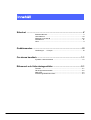 3
3
-
 4
4
-
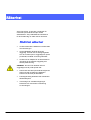 5
5
-
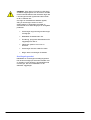 6
6
-
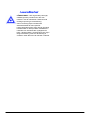 7
7
-
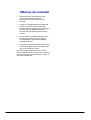 8
8
-
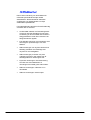 9
9
-
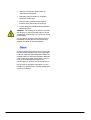 10
10
-
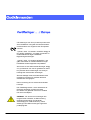 11
11
-
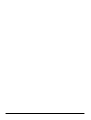 12
12
-
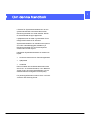 13
13
-
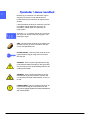 14
14
-
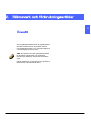 15
15
-
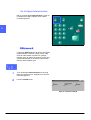 16
16
-
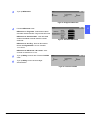 17
17
-
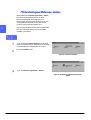 18
18
-
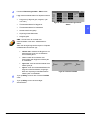 19
19
-
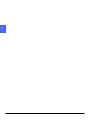 20
20
-
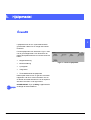 21
21
-
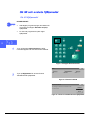 22
22
-
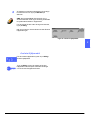 23
23
-
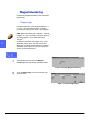 24
24
-
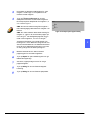 25
25
-
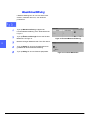 26
26
-
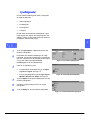 27
27
-
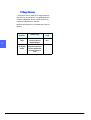 28
28
-
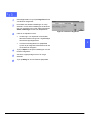 29
29
-
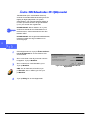 30
30
-
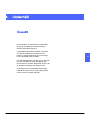 31
31
-
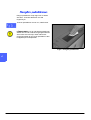 32
32
-
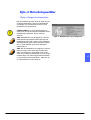 33
33
-
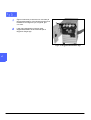 34
34
-
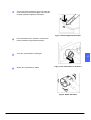 35
35
-
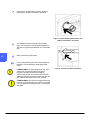 36
36
-
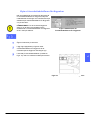 37
37
-
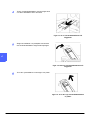 38
38
-
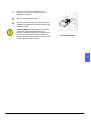 39
39
-
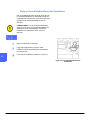 40
40
-
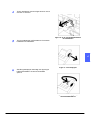 41
41
-
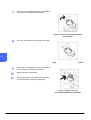 42
42
-
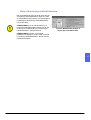 43
43
-
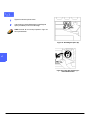 44
44
-
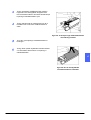 45
45
-
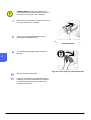 46
46
-
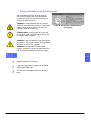 47
47
-
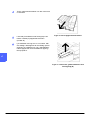 48
48
-
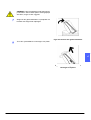 49
49
-
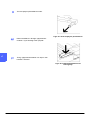 50
50
-
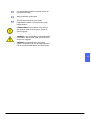 51
51
-
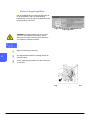 52
52
-
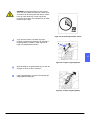 53
53
-
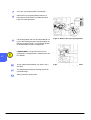 54
54
-
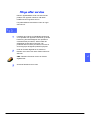 55
55
-
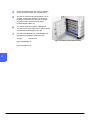 56
56
-
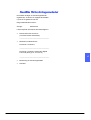 57
57
-
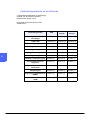 58
58
-
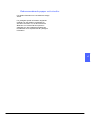 59
59
-
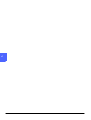 60
60
-
 61
61
-
 62
62
Relaterade papper
-
Xerox DocuColor 12 Administration Guide
-
Xerox DocuColor 12 Användarguide
-
Xerox DocuColor 12 Användarguide
-
Xerox DocuColor 242/252/260 Användarguide
-
Xerox DocuColor 12 Administration Guide
-
Xerox DocuColor 242/252/260 Användarguide
-
Xerox ColorSeries 50 Administration Guide
-
Xerox ColorSeries 50 Användarguide
-
Xerox DocuColor 242/252/260 Installationsguide
-
Xerox 4118 Användarguide